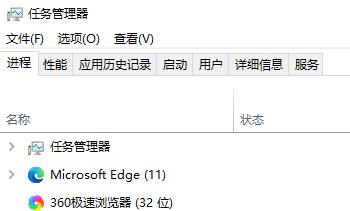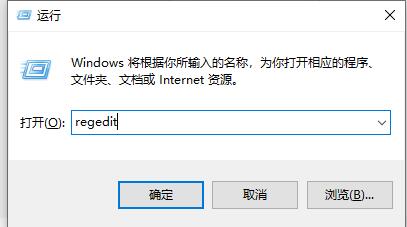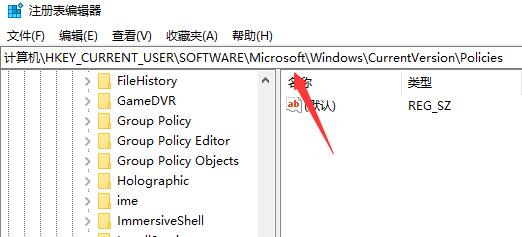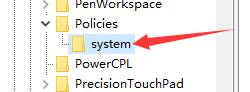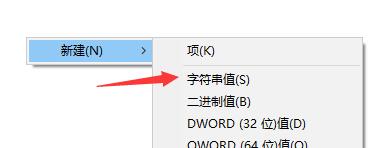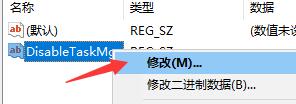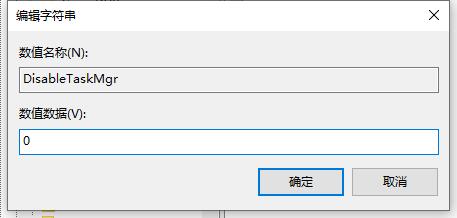Win10任务管理器闪退怎么解决?Win10任务管理器闪退详解
大家好啊,你们有没有遇到过win10的任务管理器老是闪退的情况啊?这个功能可是帮了我们很多忙,能让我们快速看到所有正在运行的任务,用起来很方便对吧。不过有朋友说遇到这个问题不知道怎么解决,那我来给大家分享一下具体的解决办法啦!
win10任务管理器闪退解决方法
1、首先键盘按住“Win”+“R”键打开运行,输入“regedit”并按下回车键。
2、依次展开文件夹找到“HKEY_CURRENT_USERSoftwareMicrosoftWindowsCurrentVersionPolicies”位置。如图所示。
3、在“Policies”子键下,鼠标右键,选择“新建”—“项”或是点击右面空白处新建“项”,命名为“system”。
4、选中“System”项后,右击右边空白处,“新建”—“字串符值”。
5、将新建的字符数串值命名为“DisableTaskMgr”,并右击“修改”,设置其数值数据为“0”。
6、完成后看下任务管理是否能打开就可以了。
相关文章
- Win10无法打开任务管理器怎么办?Win10无法打开任务管理器解析
- Win10结束进程白屏了怎么解决?Win10结束进程后桌面空白了问题解析
- Win10任务管理器闪退怎么办?Win10任务管理器闪退解决方法
- explorer.exe无响应桌面卡死修复不了的解决方法
- win10笔记本电脑死机任务管理器打不开怎么办?
- win10怎么查看进程PID?win10查看进程PID的详细步骤
- windows10系统下任务管理器显示不全的解决方案
- win10任务管理器未运行任何应用程序
- win10黑屏调不出任务管理器如何解决?win10黑屏调不出任务管理器恢复教程
- 一招搞定win10开始菜单打不开问题
- Win10任务管理器没有标题栏是什么原因?
- Win10任务管理器怎样结束所有进程?Win10任务管理器的进程树应该如何批全部结束?
- Win10任务管理器已被系统管理员停用怎么办?
- Win10专业版任务管理器无法打开怎么回事?
- Win10系统提示“任务管理器已被系统管理员停用”怎么解决?
- Win10任务管理器没有启动选项卡怎么解决?